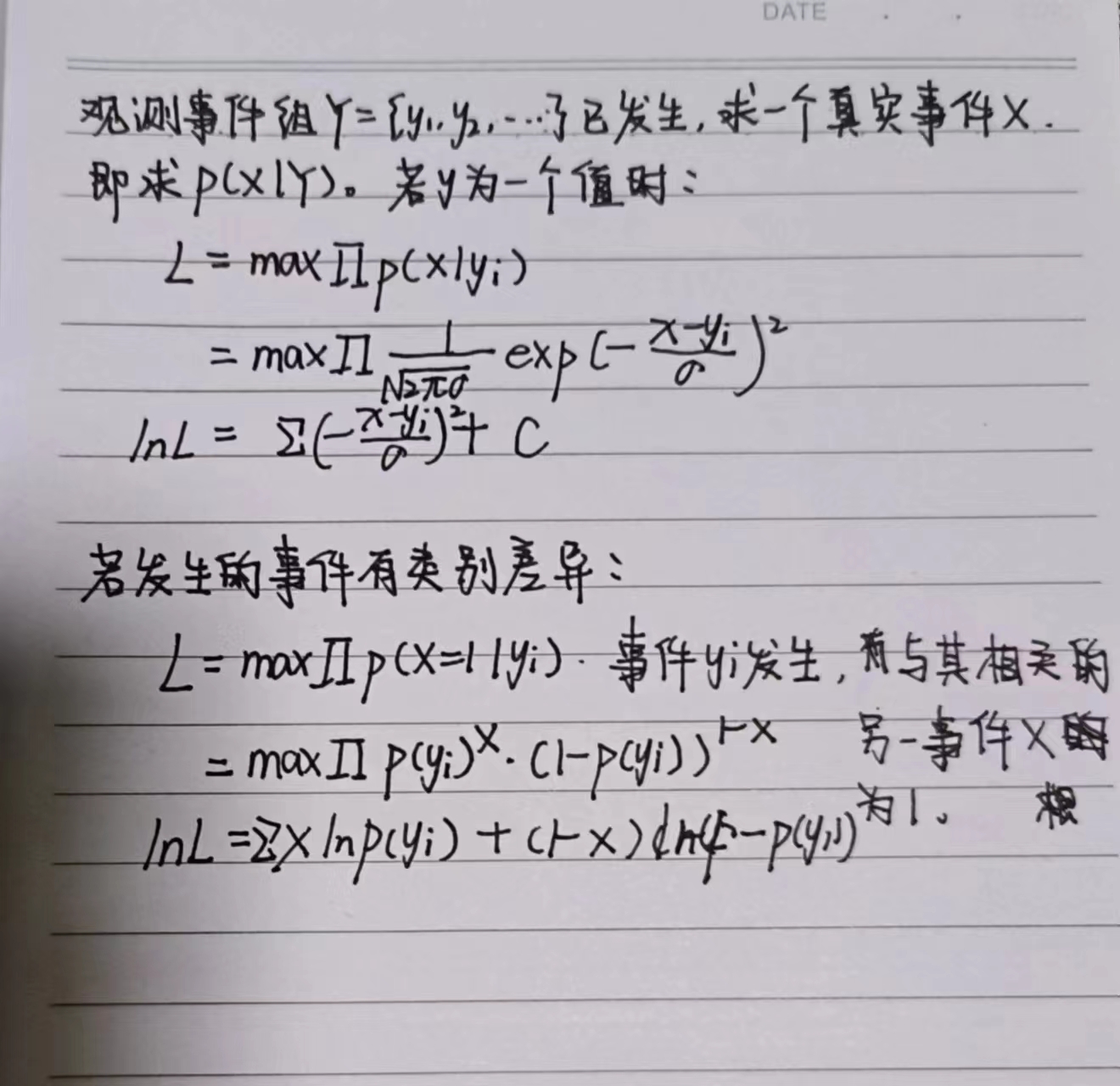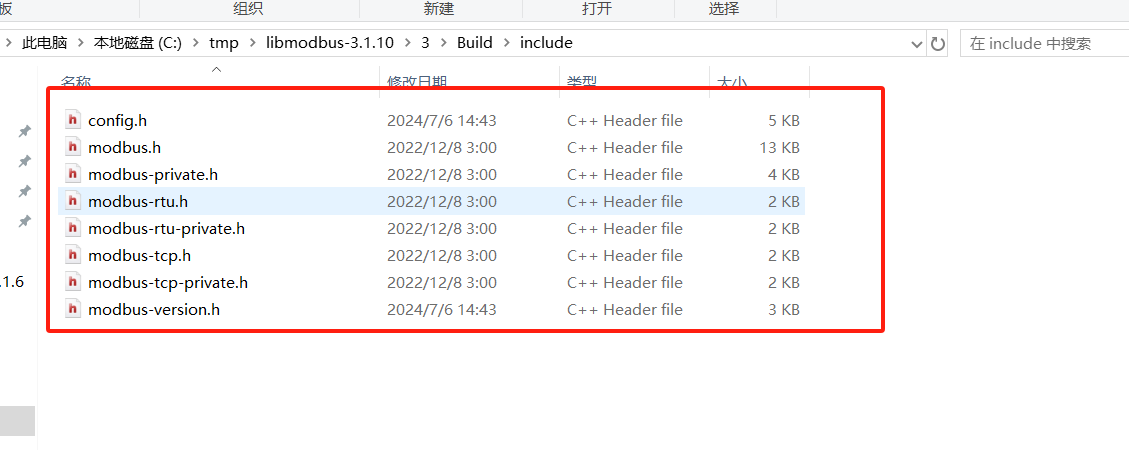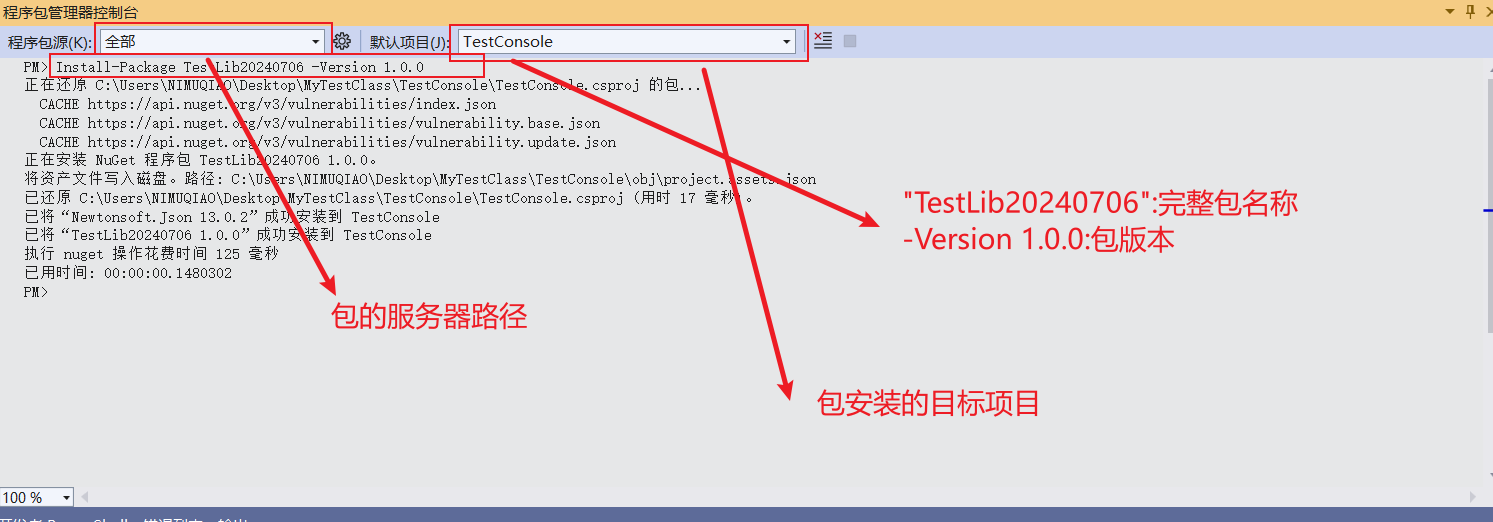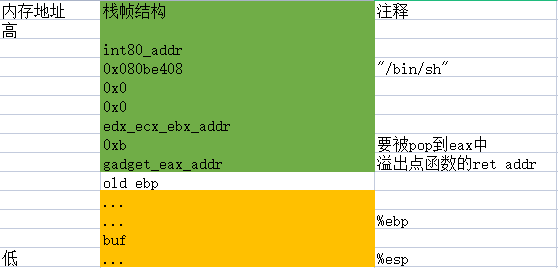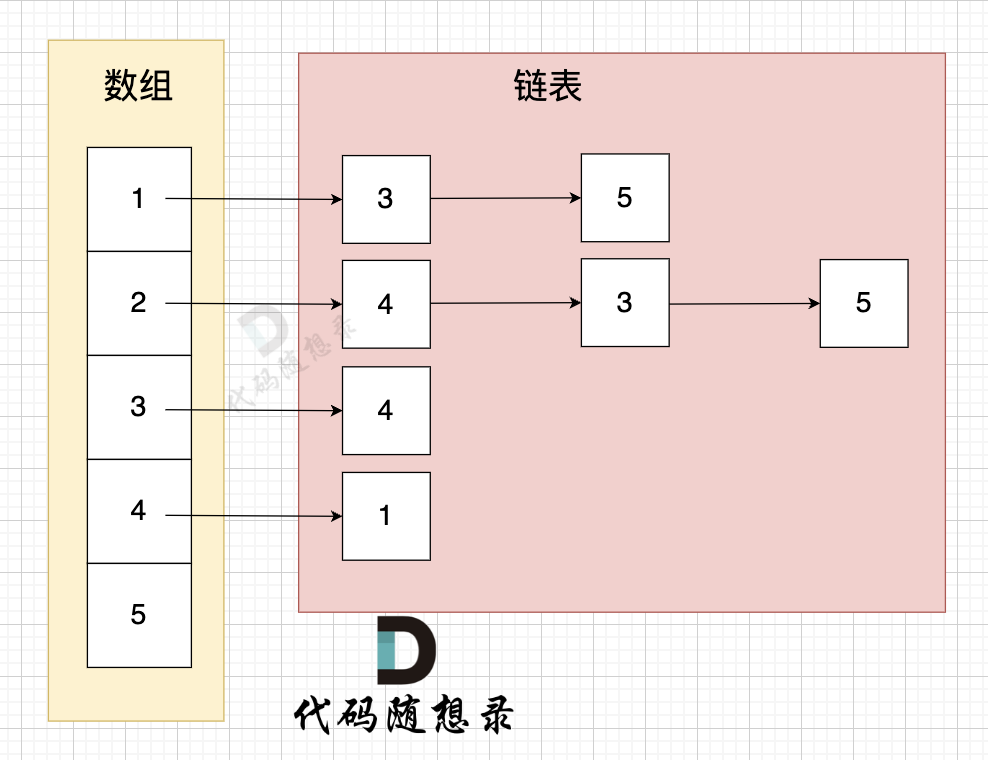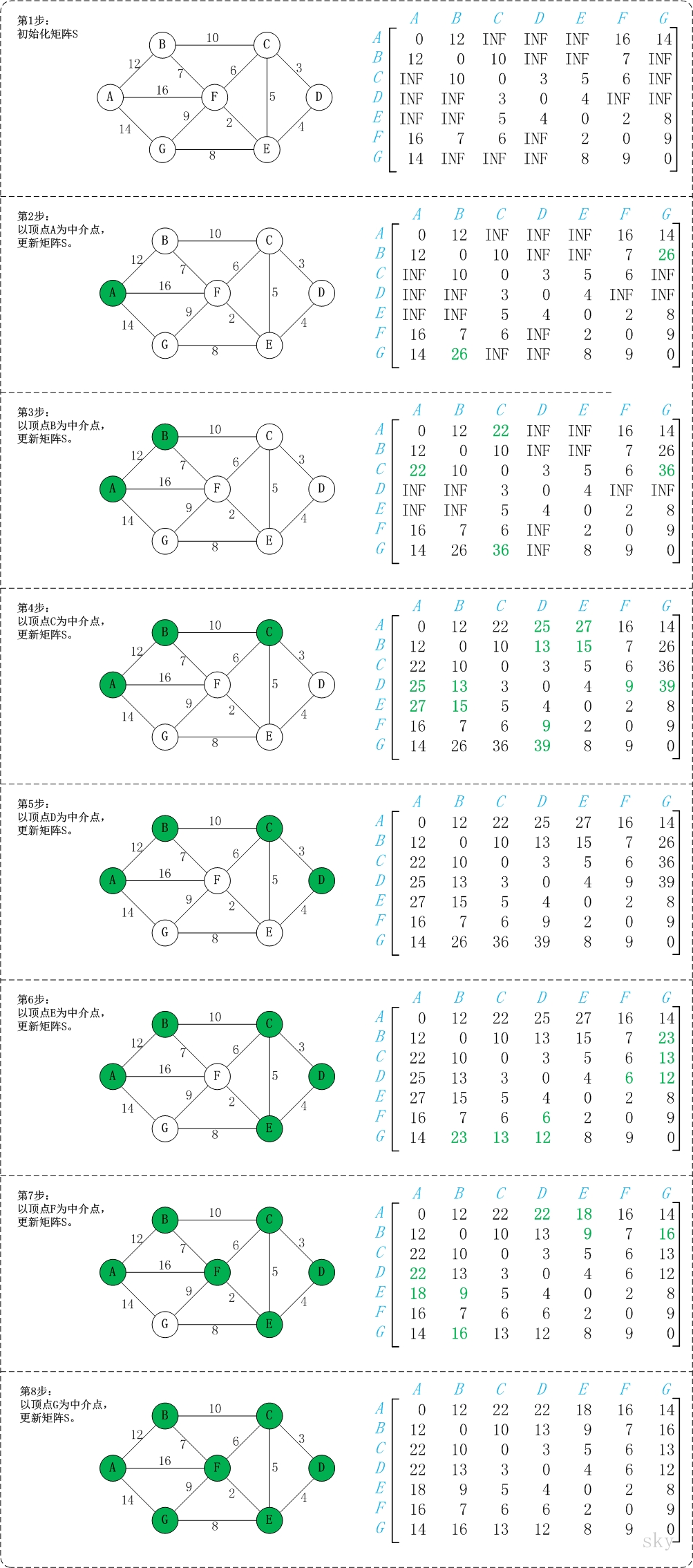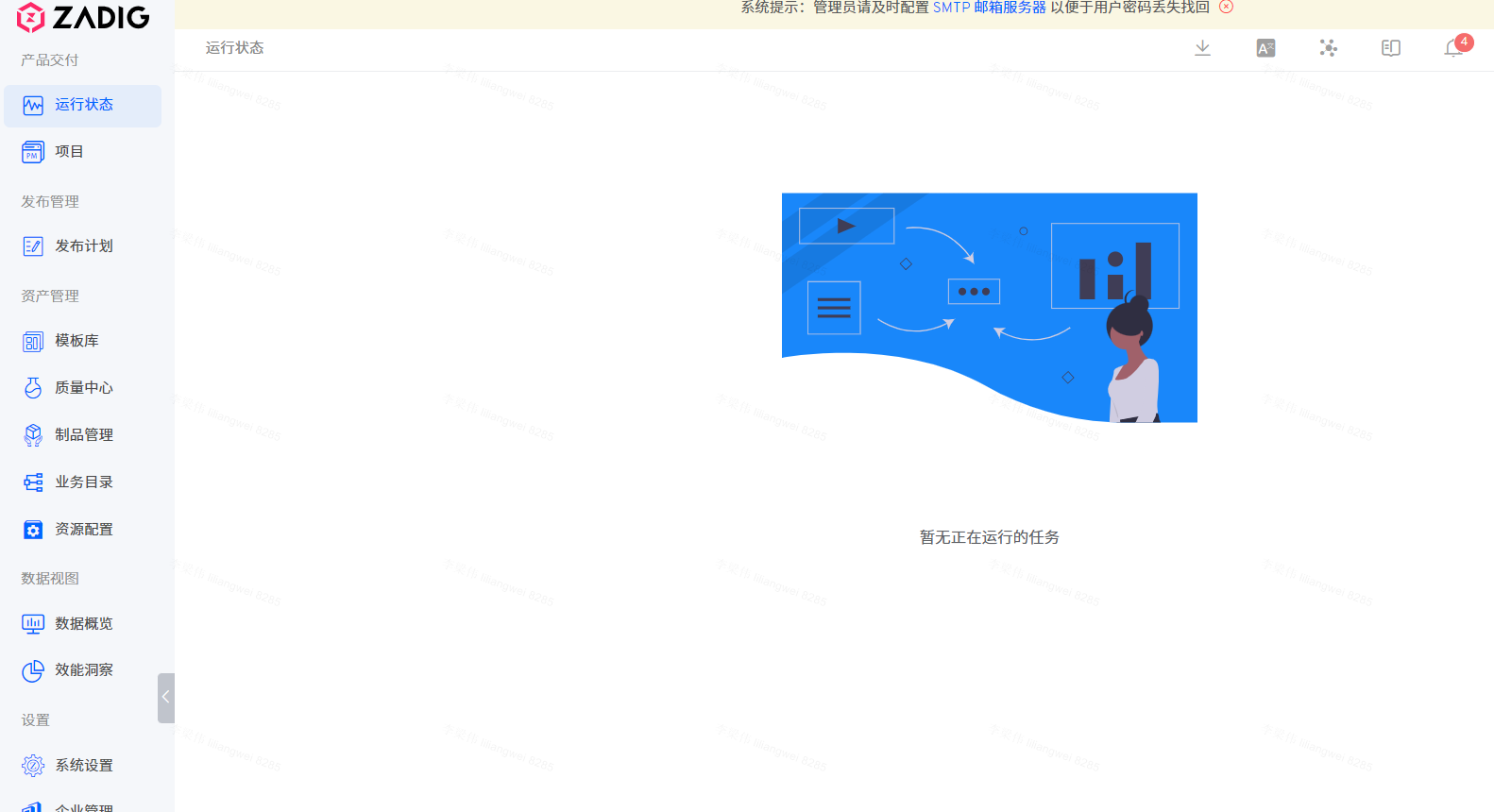编写 PowerShell 脚本来管理 Windows 防火墙可以帮助自动化配置和监控网络安全设置。以下是一个简单的大纲,涵盖了管理 Windows 防火墙的主要方面:
1. 导入模块和设置变量
- 导入
NetSecurity模块以访问防火墙 cmdlet。 - 设置需要使用的变量,如规则名称、端口号等。
2. 查询和列出现有的防火墙规则
- 使用
Get-NetFirewallRule列出所有防火墙规则。 - 根据需要筛选和显示特定规则。
3. 创建新的防火墙规则
- 使用
New-NetFirewallRule创建新的防火墙规则。 - 指定规则的名称、描述、协议、端口、允许/阻止、远程IP地址等。
4. 禁用或启用现有的防火墙规则
- 使用
Disable-NetFirewallRule禁用现有的防火墙规则。 - 使用
Enable-NetFirewallRule启用现有的防火墙规则。 - 可以基于规则名称或其他标识符来操作规则。
5. 删除不再需要的防火墙规则
- 使用
Remove-NetFirewallRule删除不再需要的防火墙规则。 - 可以基于规则名称或其他标识符来删除规则。
6. 监控防火墙日志
- 使用
Get-NetFirewallPortFilter和Get-NetFirewallAddressFilter监控防火墙的端口过滤和地址过滤。 - 根据需要设置过滤器并分析日志。
7. 设置防火墙高级安全选项
- 使用
Set-NetFirewallProfile和Set-NetFirewallSetting配置防火墙的高级安全选项。 - 包括配置公共、专用和域网络的不同选项,如入站规则、出站规则、阻止无法识别的网络等。
示例脚本大纲
powershellCopy Code
# 导入模块
Import-Module NetSecurity# 设置变量
$RuleName = "MyCustomRule"
$Port = 80
$Protocol = "TCP"
$Action = "Allow"
$RemoteIP = "192.168.1.100"# 查询并列出现有的防火墙规则
Get-NetFirewallRule# 创建新的防火墙规则
New-NetFirewallRule -Name $RuleName -DisplayName "Allow HTTP traffic on port $Port" -Protocol $Protocol -LocalPort $Port -Action $Action -RemoteAddress $RemoteIP# 禁用现有的防火墙规则
Disable-NetFirewallRule -DisplayName "RuleToDisable"# 启用现有的防火墙规则
Enable-NetFirewallRule -DisplayName "RuleToEnable"# 删除不再需要的防火墙规则
Remove-NetFirewallRule -Name "RuleToDelete"# 监控防火墙日志
Get-NetFirewallPortFilter | Where-Object { $_.LocalPort -eq 80 }# 设置防火墙高级安全选项
Set-NetFirewallProfile -Profile Domain, Public, Private -DefaultInboundAction Block
Set-NetFirewallSetting -EnableFirewall $true -UnicastResponseToMulticast $false以上是一个基本的 PowerShell 脚本大纲,可以根据具体需求和安全策略进一步扩展和定制。
示例脚本继续
powershellCopy Code
# 导入模块
Import-Module NetSecurity# 设置变量
$RuleName = "MyCustomRule"
$Port = 80
$Protocol = "TCP"
$Action = "Allow"
$RemoteIP = "192.168.1.100"# 查询并列出现有的防火墙规则
Get-NetFirewallRule# 创建新的防火墙规则
New-NetFirewallRule -Name $RuleName -DisplayName "Allow HTTP traffic on port $Port" -Protocol $Protocol -LocalPort $Port -Action $Action -RemoteAddress $RemoteIP# 禁用现有的防火墙规则
Disable-NetFirewallRule -DisplayName "RuleToDisable"# 启用现有的防火墙规则
Enable-NetFirewallRule -DisplayName "RuleToEnable"# 删除不再需要的防火墙规则
Remove-NetFirewallRule -Name "RuleToDelete"# 监控防火墙日志
Get-NetFirewallPortFilter | Where-Object { $_.LocalPort -eq 80 }# 设置防火墙高级安全选项
Set-NetFirewallProfile -Profile Domain, Public, Private -DefaultInboundAction Block
Set-NetFirewallSetting -EnableFirewall $true -UnicastResponseToMulticast $false解释
-
导入模块和设置变量:
- 使用
Import-Module NetSecurity导入NetSecurity模块,以便使用防火墙管理的 cmdlet。 - 设置了变量
$RuleName、$Port、$Protocol、$Action、$RemoteIP,用于创建和管理防火墙规则。
- 使用
-
查询和列出现有的防火墙规则:
- 使用
Get-NetFirewallRule列出当前系统中所有的防火墙规则。
- 使用
-
创建新的防火墙规则:
- 使用
New-NetFirewallRule创建名为$RuleName的新防火墙规则,允许TCP流量通过指定的端口$Port,并允许来自指定远程IP地址$RemoteIP的流量。
- 使用
-
禁用和启用现有的防火墙规则:
- 使用
Disable-NetFirewallRule和Enable-NetFirewallRule分别禁用和启用具有特定显示名称的现有防火墙规则。
- 使用
-
删除不再需要的防火墙规则:
- 使用
Remove-NetFirewallRule根据规则名称删除不再需要的防火墙规则。
- 使用
-
监控防火墙日志:
- 使用
Get-NetFirewallPortFilter获取防火墙端口过滤器,并通过Where-Object筛选出本地端口为$Port的日志。
- 使用
-
设置防火墙高级安全选项:
- 使用
Set-NetFirewallProfile和Set-NetFirewallSetting分别配置防火墙配置文件和设置的高级安全选项,如默认的入站操作和多播响应。
- 使用
这些示例涵盖了基本的防火墙管理操作,可以根据具体需求和安全策略进行进一步扩展和定制。
# 导入模块
Import-Module NetSecurity# 设置变量
$RuleName = "MyCustomRule"
$Port = 80
$Protocol = "TCP"
$Action = "Allow"
$RemoteIP = "192.168.1.100"# 查询并列出现有的防火墙规则
Get-NetFirewallRule# 创建新的防火墙规则
New-NetFirewallRule -Name $RuleName -DisplayName "Allow HTTP traffic on port $Port" -Protocol $Protocol -LocalPort $Port -Action $Action -RemoteAddress $RemoteIP# 禁用现有的防火墙规则
Disable-NetFirewallRule -DisplayName "RuleToDisable"# 启用现有的防火墙规则
Enable-NetFirewallRule -DisplayName "RuleToEnable"# 删除不再需要的防火墙规则
Remove-NetFirewallRule -Name "RuleToDelete"# 监控防火墙日志
Get-NetFirewallPortFilter | Where-Object { $_.LocalPort -eq 80 }# 设置防火墙高级安全选项
Set-NetFirewallProfile -Profile Domain, Public, Private -DefaultInboundAction Block
Set-NetFirewallSetting -EnableFirewall $true -UnicastResponseToMulticast $false解释(续)
-
禁用现有的防火墙规则:
- 使用
Disable-NetFirewallRule -DisplayName "RuleToDisable"禁用具有特定显示名称的现有防火墙规则。
- 使用
-
启用现有的防火墙规则:
- 使用
Enable-NetFirewallRule -DisplayName "RuleToEnable"启用具有特定显示名称的现有防火墙规则。
- 使用
-
删除不再需要的防火墙规则:
- 使用
Remove-NetFirewallRule -Name "RuleToDelete"根据规则名称删除不再需要的防火墙规则。
- 使用
-
监控防火墙日志:
- 使用
Get-NetFirewallPortFilter | Where-Object { $_.LocalPort -eq 80 }获取防火墙端口过滤器,并筛选出本地端口为$Port的日志条目。
- 使用
-
设置防火墙高级安全选项:
- 使用
Set-NetFirewallProfile -Profile Domain, Public, Private -DefaultInboundAction Block设置默认情况下拒绝入站连接的防火墙配置文件选项。 - 使用
Set-NetFirewallSetting -EnableFirewall $true -UnicastResponseToMulticast $false启用防火墙并禁用对多播请求的单播响应。
- 使用
这些操作示例展示了如何使用 PowerShell 管理 Windows 防火墙的基本功能,包括创建、禁用、启用和删除规则,以及配置高级安全选项。这些命令可以根据实际需求进行调整和扩展,以满足特定的网络安全需求和策略。
# 导入模块
Import-Module NetSecurity# 设置变量
$RuleName = "MyCustomRule"
$Port = 80
$Protocol = "TCP"
$Action = "Allow"
$RemoteIP = "192.168.1.100"# 查询并列出现有的防火墙规则
Get-NetFirewallRule# 创建新的防火墙规则
New-NetFirewallRule -Name $RuleName -DisplayName "Allow HTTP traffic on port $Port" -Protocol $Protocol -LocalPort $Port -Action $Action -RemoteAddress $RemoteIP# 禁用现有的防火墙规则
Disable-NetFirewallRule -DisplayName "RuleToDisable"# 启用现有的防火墙规则
Enable-NetFirewallRule -DisplayName "RuleToEnable"# 删除不再需要的防火墙规则
Remove-NetFirewallRule -Name "RuleToDelete"# 监控防火墙日志
Get-NetFirewallPortFilter | Where-Object { $_.LocalPort -eq 80 }# 设置防火墙高级安全选项
Set-NetFirewallProfile -Profile Domain, Public, Private -DefaultInboundAction Block
Set-NetFirewallSetting -EnableFirewall $true -UnicastResponseToMulticast $false-
禁用现有的防火墙规则:
- 使用
Disable-NetFirewallRule -DisplayName "RuleToDisable"禁用具有特定显示名称的现有防火墙规则。
- 使用
-
启用现有的防火墙规则:
- 使用
Enable-NetFirewallRule -DisplayName "RuleToEnable"启用具有特定显示名称的现有防火墙规则。
- 使用
-
删除不再需要的防火墙规则:
- 使用
Remove-NetFirewallRule -Name "RuleToDelete"根据规则名称删除不再需要的防火墙规则。
- 使用
-
监控防火墙日志:
- 使用
Get-NetFirewallPortFilter | Where-Object { $_.LocalPort -eq 80 }获取防火墙端口过滤器,并筛选出本地端口为$Port的日志条目。
- 使用
-
设置防火墙高级安全选项:
- 使用
Set-NetFirewallProfile -Profile Domain, Public, Private -DefaultInboundAction Block设置默认情况下拒绝入站连接的防火墙配置文件选项。 - 使用
Set-NetFirewallSetting -EnableFirewall $true -UnicastResponseToMulticast $false启用防火墙并禁用对多播请求的单播响应。
- 使用
这些操作示例展示了如何使用 PowerShell 管理 Windows 防火墙的基本功能,包括创建、禁用、启用和删除规则,以及配置高级安全选项。这些命令可以根据实际需求进行调整和扩展,以满足特定的网络安全需求和策略。